Judul : Cara Mengatur Paragraf Pada Microsoft Word 2007
link : Cara Mengatur Paragraf Pada Microsoft Word 2007
Cara Mengatur Paragraf Pada Microsoft Word 2007
Pengaturan Dan Fungsi Dasar Microsoft Word 2007 -
Sebelum kita melangkah ke sana,kemarin seingat saya sobat diberi PR untuk mengetik sebuah cerita yang ada di buku. Nah itu sebagai bahan dasar yang akan kita gunakan dalam pembaelajaran kali ini yah. Ayo disiapkan, cukup satu atau dua paragraf saja nggak apa-apa yang penting jangan satu kata heheheh. Baiklah, disini saya juga sudah menyiapkan beberapa paragraf untuk kita pelajari kali ini yah.
 |
| Contoh Paragraf |
Jenis dan Ukuran Huruf Pengaturan Dan Fungsi Dasar Microsoft Word 2007
Pertama, kita akan mencoba untuk merubah jenis huruf dan ukuran huruf, baik untuk keseluruhan ataupun sebagian saja. Untuk melakukan pengaturan kata pada microsoft word 2007 terlebih dahulu yang kita lakukan adalah “Block”.Block adalah tindakan seleksi “select” yang dilakukan kepada sebuh kata atau kalimat atau keseluruhan dari sebuah paragraf dengan cara melakukan klik dan tahan dari awal kata atau kalimat kemudian di drag sampai akhir kata atau kalimat. Untuk melakukang blocking pada keseluruhan halaman atau tulisan anda bisa tekan tombol CTRL + Hufur A secara bersamaan.
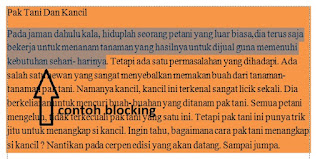 |
| Contoh Blocking |
Untuk merubah huruf dan mengganti ukuran huruf langkah-langkahnya sebagai berikut
- Lakukan block pada seluruh paragraf yang akan kita rubah
- Kemudian klik tanda panah ke bawah di tolbar menu pada kolom “font” bagian ini (lihat gambar). Silahkan pilih huruf yang sobat inginkan

Merubah Jenis Hururf
- Sedangkan ntuk merubah ukuranya, klik tanda panah kebawah tepat sebelah kanan dari menu jenis huruf tadi (lihat gambar).
 |
| Merubah Ukuran Huruf |
Cara Mengatur Paragraf Pada Microsoft Word 2007
Perlu diketahui disini, dan ini tidaklah sulit, apabila yang kita inginkan adalah merubah struktur dari huruf- huruf, baik itu pengaturan jenis, ukuran, warna,cetak miring atau tebal dan tipis, sobat tinggal menuju ke tolbar kolom “font”
 |
| Kolom Font Pada Tolbar |
Karakter pada kata atau kalimat Pengaturan Dan Fungsi Dasar Microsoft Word 2007
Yang dimaksud karakter dalam hal ini adalah karakter huruf, baik itu tebaldan tipis atau yang lainya. Untuk melakukannya sobat langsung saja menuju tolbar pada kolom font dan sobat bisa lihat disana ada Bold (tebal), Italic (miring), Underline (garis bawah), dan seterusnya. Silahkan lihat gambar kolom font diatas tadi, sobat pasti sudah pasti bisa bagaimana caranya membuat karakter cetak tebal, miring dan seterusnya, tinggal block dan klik, gitu aja. Gampang kan ???
Oke sobat, kayanya udah panjang banget tulisanya nih, kita lanjutkan besok yah. Kita belajar lagi, sedikit- sedikit kan lama- lama jadi bukit. Iya kaaan. Dan yang paling penting jangan persnah bosan, dan terus belajar. Semoga ulasan singkat Cara Mengatur Paragraf Pada Microsoft Word 2007 dapat bermanfaat untuk sobat semua. Sampai jumpa
Demikianlah Artikel Cara Mengatur Paragraf Pada Microsoft Word 2007
Sekianlah artikel Cara Mengatur Paragraf Pada Microsoft Word 2007 kali ini, mudah-mudahan bisa memberi manfaat untuk anda semua. baiklah, sampai jumpa di postingan artikel lainnya.
Anda sekarang membaca artikel Cara Mengatur Paragraf Pada Microsoft Word 2007 dengan alamat link https://cucocin.blogspot.com/2015/10/cara-mengatur-paragraf-pada-microsoft.html

Tampaknya anda adalah pemain profesional,...Saya adalah pemilik blog yang anda copy, bagaimanapun tidak dibenarkan mencopy karya orang lain dengan cara seperti ini. Website saya bermasalah dengan google gara – gara tindakan anda ini. Saya mohon dengan sangat kepada anda untuk melakukan hal berikut ini :
BalasHapus1.Menghapus link yang ada pada postingan tersebut, yang masih mengarah ke website saya, silahkan anda copy semau anda tapi jangan tinggalkan link aktif ke website say, tolong hapus semua !!!
2.Memberikan catatan kaki dengan benar di bagian bawah posting, bahwa anda mencopy artikel tersebut dari website saya. Conotohnya
Sumber artikel : sinaukomputer.net
Tapi saya yakin anda tidak akan pernah mau membuatnya karena anda tukang kopi profesional, yang tidak tau aturan !!!
Terimakasih atas kerjasamanya